こんにちは。ゆかです。
WordPressのブログを作るときに、わたしが順番やっていった設定を備忘録としてお話します。
今回は、SEO対策として【Ping送信】についてのご説明を順番にしていきます。
これは必ず設定することをおすすめしています。
Ping送信に人気ブログランキングを設定するのもオススメです♪こちらの記事も参考にしてみてください!!
Pingとは?
ping 【 Packet INternet Groper 】 ピング
ping(ピンまたはピング)はIPネットワークにおいて、ノードの到達性を確認するためのソフトウェアである。IPネットワークにおける基本的なツールの一つであり、組み込みネットワーク管理ソフトウェアを含む、ネットワーク機能が実装されているオペレーティングシステムのほとんどにおいて、何らかの形で用意されている。
Wikipediaより引用
Pingの説明だけ見ると分かりませんので、分かりやすく説明します。
ネット上には、ブログやサイトを更新したときに情報を集める【Pingサーバー】と呼ばれるものがあります。
【Ping送信】は、ブログやサイトが更新されたときに、『ブログを更新しました』と【Pingサーバー】に自動的に情報を送信することです。
WordPress内にその【Ping送信】設定をしておくことで、GoogleやYahooなどの検索エンジンにあなたのブログの更新情報が送信されます。
この送信設定をすることで、SEO対策ができるということです。
では早速設定していきましょう。
Ping送信サービスサイト【PINGOO!】登録
下記のリンクをクリックして、【PINGOO!】のサイトへいきます。
【PINGOO!】へ画面が切り替わりましたら、【新規アカウント作成(無料)】をクリックします。
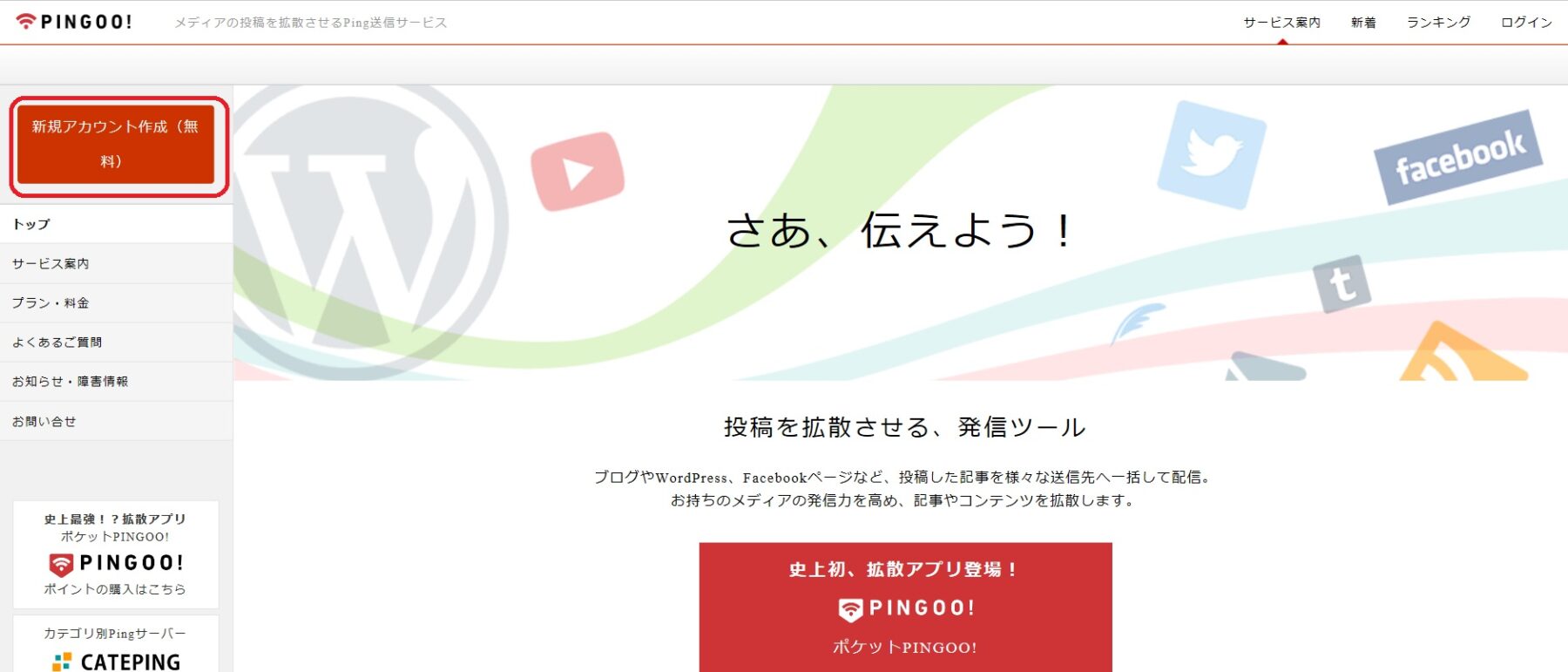
次に新規アカウントの情報を入力してください。
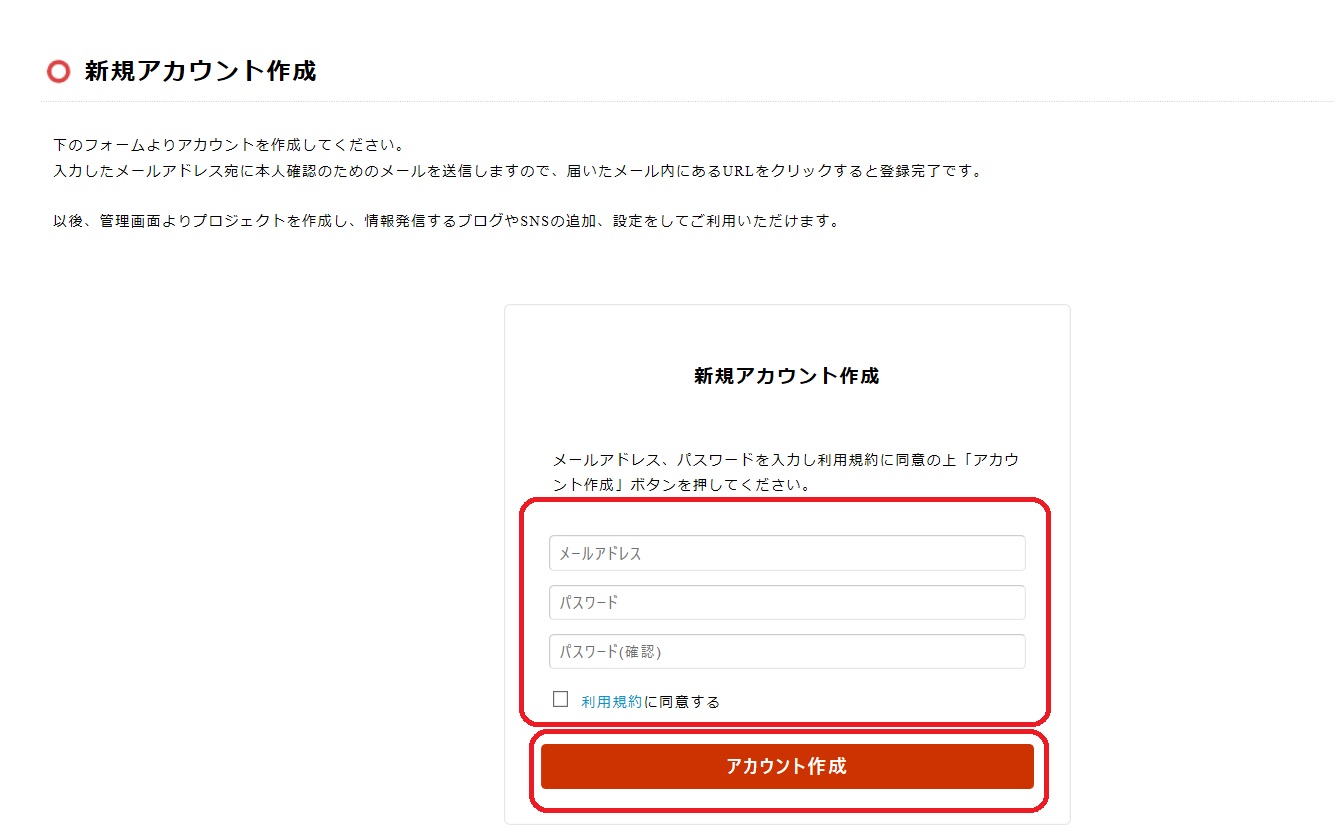
登録したいメールアドレス・パスワードを入力して、【アカウント作成】をクリックします。
【アカウントの仮登録が完了しました】という画面に切り替わりましたら、登録メールアドレスに仮登録メールが届いているので確認してください。
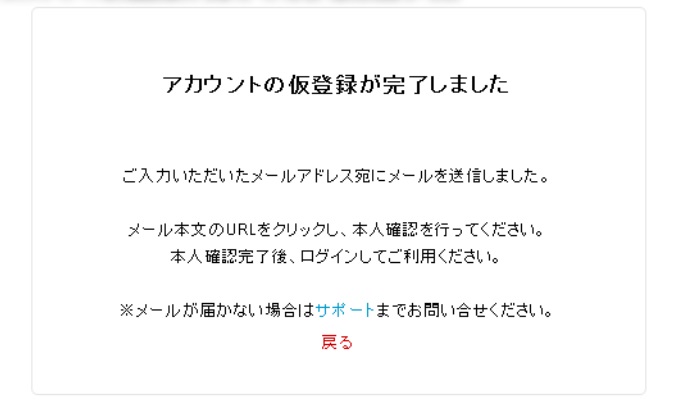
登録したメールアドレスにPINGOO!から本登録のお願いというメールが届きます。(もし見つからないときは、迷惑メールを確認してください)
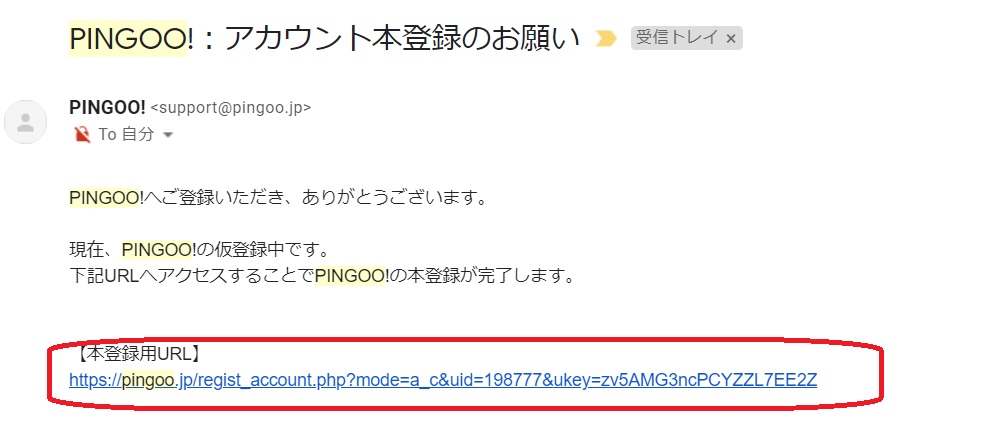
【本登録用URL】をクリックします。
【アカウントの本登録が完了しました】という表示がでるので、【プロジェクトを新規作成】をクリックします。

プランが3つ出てきますが、フリープランを選択します。
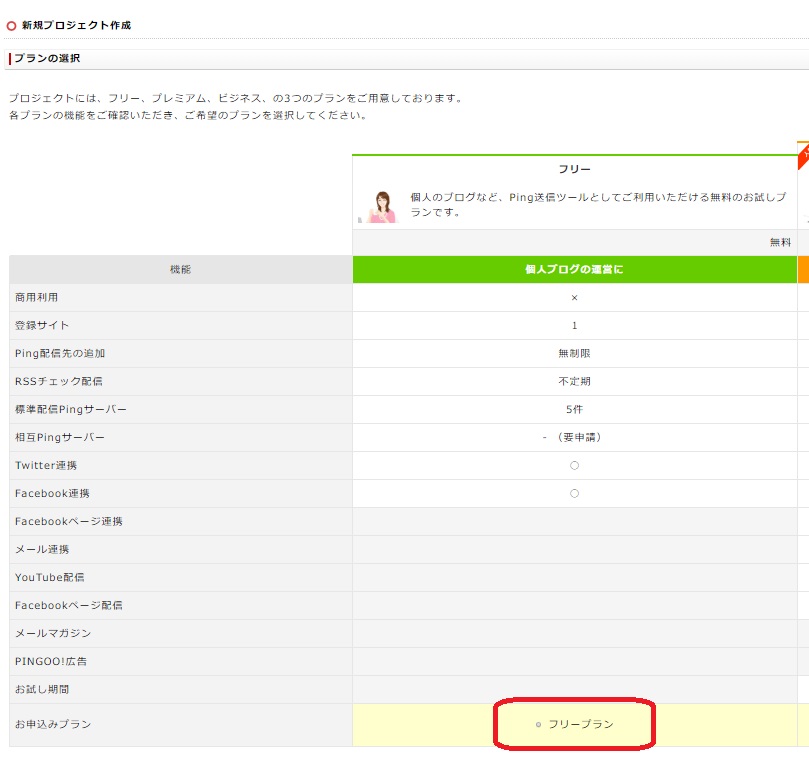
下へスクロールして【プロジェクト内容の登録】に入力します。
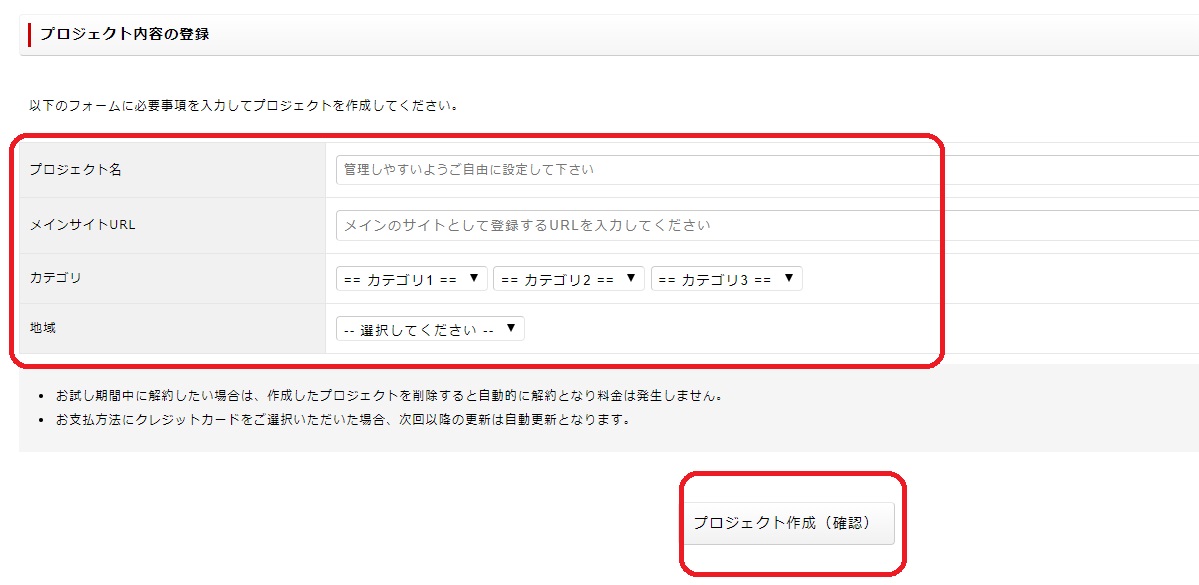
- プロジェクト名:ブログの名前
- メインサイトURL:ブログのURL
- カテゴリを選択(※ネットビジネスは左から社会、ビジネス、ネットビジネスと選択する事で選択出来ます。)
- 住んでいる地域を選択
- 【プロジェクト作成(確認)】をクリックします。
【お申込み内容の確認】という画面に切り替わりますので、【利用規約】と【登録するサイトは商用のサイトではありません】にチェックをし、【プロジェクト作成】をクリックします。
これでサイトの追加ができました。

Ping送信URLをコピーしてWordPress側へ設定します。
WordPressで【Ping送信】の設定をしよう
WordPressのダッシュボードにログインします。
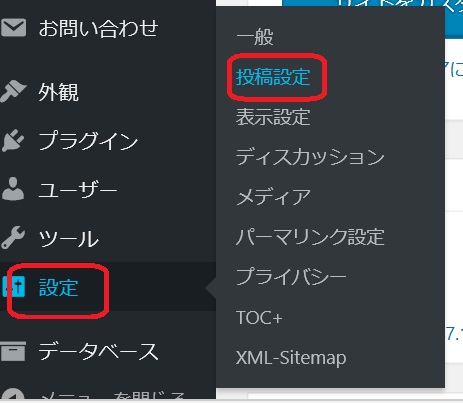
【設定】にマウスを合わせて【投稿設定】をクリックします。
【投稿設定】の画面に切り替わりますので、下へスクロールします。
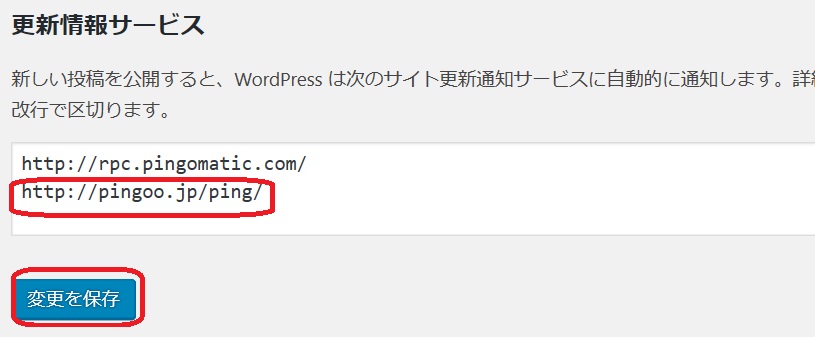
【更新情報サービス】というところへ【Ping送信URL】を貼り付けます。
わたしの、WordPressテーマはSINKAなんですが、それに元々設置されている【Ping送信URL】が上に入力されています。
【変更を保存】をクリックします。
あとは、記事を更新すると自動的に【PINGOO】サイト経由で、いくつかの【Pingサーバー】へPing送信をしてくれるようになります。
ぜひ忘れずに設定してください。
注意点
実は、Wordpressにははじめから、Ping送信の機能があります。現状ではちょっとよくない所があります。
なぜかというと、記事の新規投稿だけでなく、公開した記事の手直しを行うたびにPing送信をしてしまうので、あまりに頻繁にPing送信されてしまうと、場合によってはスパム(迷惑)行為とみなされてしまうのです。
これだけは注意してスパム扱いされないようにしましょう。
Ping送信の設定をし、あなたのブログが上位検索されるようにして、たくさんの人に見てもらえるようにしましょうね(^^)
それでは。
その他にも、ワードプレスをインストールしたときにやっておくべき設定がありますので、こちらもチェックしてみてください♪












 ラッコキーワードの詳細をチェック
ラッコキーワードの詳細をチェック
















コメントを残す